注: 以下の翻訳の正確性は検証されていません。AIPを利用して英語版の原文から機械的に翻訳されたものです。
データフローを探索する
データフローは、ユーザーのデータがどのように生成されたかを理解するのに役立ちます。Data Lineage アプリでは、データパイプラインを探索するためのさまざまな方法があります。一般的なパスを以下に示します:
-
Search ヘルパーを使用して、リソース(たとえば、データセットやオブジェクトタイプ)を見つけ、グラフに追加します。
-
ノードの左矢印をクリックして、リソースの直接の親を表示します。
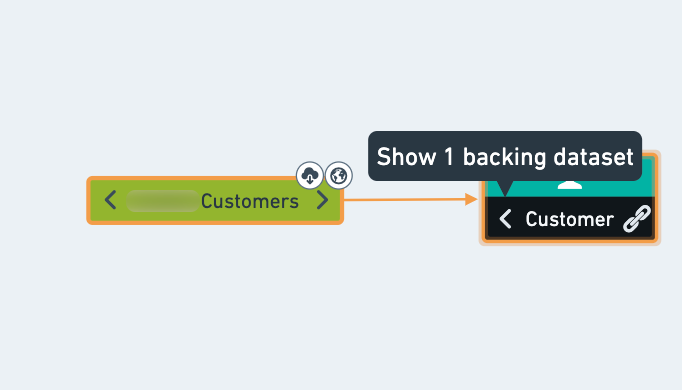
-
グラフを拡大するには、グラフ上の次のリソースを選択し、グラフツールの Expand ボタンをクリックします。
-
シェブロンボタンをクリックして、表示するレベルの数を定義します。ダブルシェブロンをクリックすると、生データまで(または最終的な子孫まで)すべてを展開します。
同時に多数のノードを追加すると、グラフのパフォーマンスと使いやすさに影響を与える可能性があります。Expand ツールでノード数を確認し、管理可能な数のノードを保持します。
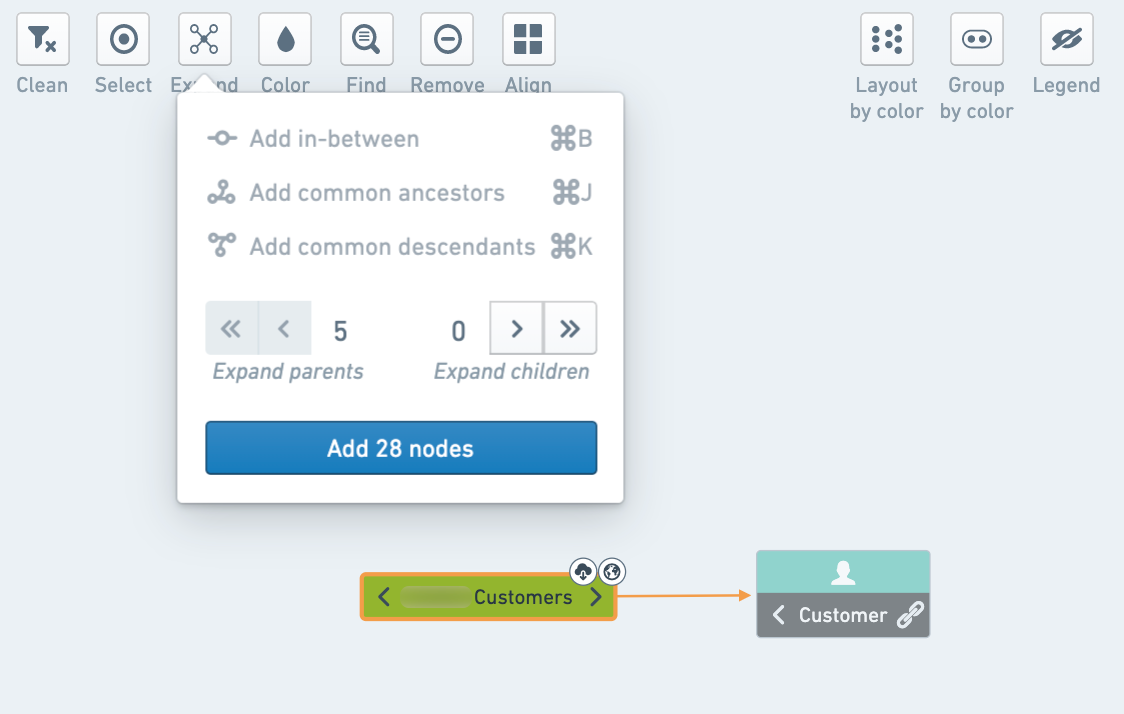
グラフ上の2つのノード間の関係を見つけるには、Expand ボタンを選択し、リソース間またはすべての共通の祖先/子孫にすべてのノードを追加します。
-
データセットの1つについて詳しく知るために、データセットを選択し、下部パネルを使用してデータのプレビューを表示します。
-
Code をクリックして、データセットがどのように作成されたかを表示します。
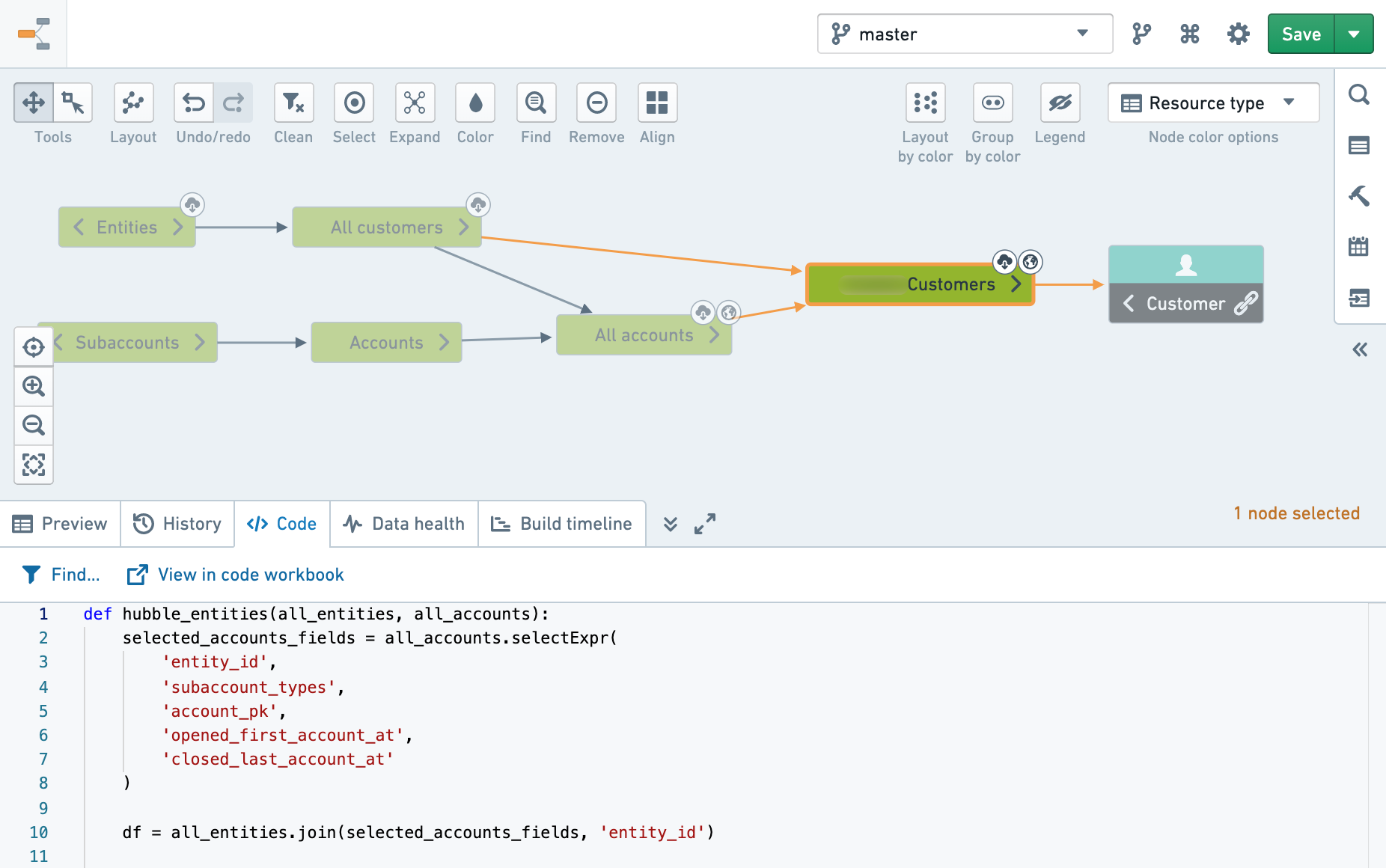
- 必要に応じて元のコードを見て変更するために、Code Workbook で表示 または リポジトリで表示 をクリックします(権限による)。
リソースのタイプによっては、一部のオプションが一部のデータセットで利用できない場合があります。たとえば、Code は Code Workbook または Code Repositories でのみ利用可能です。ノーコードを示す Fusion シート同期の場合、ソースシートを表示し、そこで変更を加えるオプションがあるかもしれません(適切な権限がある場合)。